
Enviar una hoja de cálculo en Numbers en la Mac
Puedes enviar una copia de una hoja de cálculo mediante AirDrop, Mail, Mensajes u otro servicio. También puedes enviar una copia en otro formato, como PDF, Microsoft Excel, CSV y TSV.
Consejo: antes de enviar una copia de tu hoja de cálculo a un destinatario, puedes bloquearla para evitar que alguien la modifique o protegerla con contraseña para restringir el acceso a la hoja de cálculo y proporcionar seguridad adicional.
Enviar una copia de tu hoja de cálculo
Con la hoja de cálculo abierta, realiza una de las siguientes operaciones:
macOS Ventura 13 o posterior: haz clic en Compartir
 en la barra de herramientas, haz clic en el menú desplegable y selecciona Enviar copia.
en la barra de herramientas, haz clic en el menú desplegable y selecciona Enviar copia.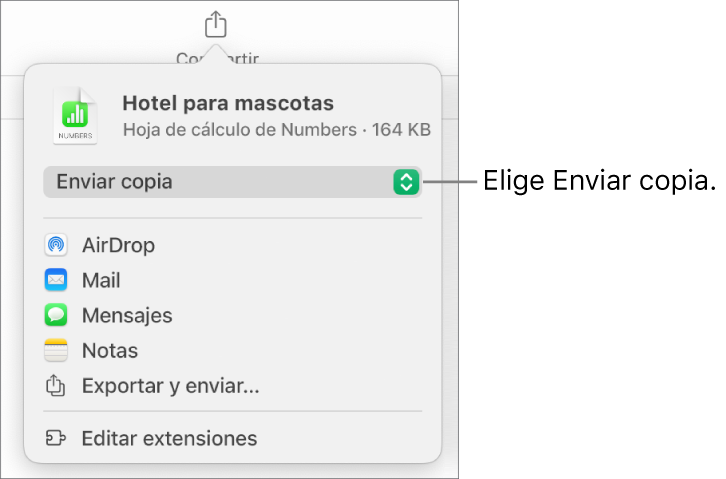
macOS 12 o anterior: selecciona Archivo > Enviar una copia (el menú Archivo se encuentra en la parte superior de la pantalla).
Para seleccionar cómo quieres enviar la hoja de cálculo, haz clic en una de las siguientes opciones:
AirDrop: haz clic en el nombre del destinatario; este debe estar en la misma red y aceptar el archivo para recibirlo.
Mail o Mensajes: ingresa una dirección de correo electrónico o un número telefónico para cada destinatario, agrega una nota, si quieres, y enseguida haz clic en Enviar (si quieres usar Mail) o presiona Retorno (si quieres usar Mensajes).
Notas: para guardar una copia en la app Notas, elige la nota en la que quieres guardarla (o crea una nueva), agrega texto, si quieres, y haz clic en Guardar.
Enviar una copia de una hoja de cálculo de Numbers en otro formato
Con la hoja de cálculo abierta, realiza una de las siguientes operaciones:
macOS Ventura 13 o posterior: haz clic en Compartir
 en la barra de herramientas y selecciona Exportar y enviar.
en la barra de herramientas y selecciona Exportar y enviar.macOS 12 o anterior: selecciona Archivo > Enviar una copia (el menú Archivo se encuentra en la parte superior de la pantalla) y elige cómo quieres enviar la hoja de cálculo.
Selecciona un formato para la copia y especifica la configuración que quieres:
PDF: puedes abrir estos archivos (y, en ocasiones, editarlos) con aplicaciones como Vista Previa y Adobe Acrobat. Selecciona una opción para la disposición de página y una calidad de imagen para el archivo PDF (cuanto mayor sea la calidad de imagen, mayor será el tamaño de archivo). Si agregaste descripciones de imagen, dibujo, audio o video para su uso con tecnologías de accesibilidad (como VoiceOver), estas se exportan automáticamente. Para incluir comentarios, selecciona Ajustar cada hoja a una solo página y luego selecciona la casilla Incluir comentarios. Para incluir etiquetas de accesibilidad en tablas grandes, haz clic en Opciones avanzadas y luego elige Activar.
Excel: elige si se enviará una hoja de cálculo para cada tabla o para cada hoja. Si creas una hoja de cálculo separada para cada tabla, puedes incluir una hoja de cálculo de resumen con enlaces a todas las tablas.
CSV: el contenido de las celdas se muestra como valores separados por comas en el archivo exportado. Selecciona si quieres enviar un archivo para cada tabla o combinar las tablas en un solo archivo. Para incluir los nombres de las tablas, selecciona la casilla Incluir nombres de tablas. Para cambiar la codificación del texto, haz clic en la flecha junto a Opciones avanzadas.
TSV: el contenido de las celdas se muestra como valores separados por tabulaciones en el archivo exportado. Selecciona si quieres enviar un archivo para cada tabla o combinar las tablas en un solo archivo. Para incluir los nombres de las tablas, selecciona la casilla Incluir nombres de tablas. Para cambiar la codificación del texto, haz clic en la flecha junto a Opciones avanzadas.
Numbers ‘09: puedes abrir este formato con las versiones de Numbers de la 2.0 a la 2.3 en una Mac.
Nota: si tu hoja de cálculo contiene tablas grandes, es posible que no puedas enviarla como archivo compatible con Numbers ’09.
Si hay una casilla para contraseña, realiza una de las siguientes operaciones:
Definir una contraseña: selecciona la casilla Solicitar contraseña e ingresa una contraseña. Esta opción se aplica sólo a la copia exportada.
Mantener la contraseña de la hoja de cálculo original: asegúrate de que la opción Solicitar contraseña esté seleccionada.
Usar una contraseña diferente para la copia exportada: selecciona la casilla de contraseña, elige Cambiar contraseña e ingresa una contraseña nueva.
Exportar la copia sin una contraseña: anula la selección de la opción Solicitar contraseña.
Haz clic en Enviar una copia en la parte inferior derecha de los controles y luego elige una opción de envío:
AirDrop: haz clic en el nombre del destinatario; este debe estar en la misma red y aceptar el archivo para recibirlo.
Mail o Mensajes: ingresa una dirección de correo electrónico o un número telefónico para cada destinatario, agrega una nota, si quieres, y enseguida haz clic en Enviar (si quieres usar Mail) o presiona Retorno (si quieres usar Mensajes).
Notas: para guardar una copia en la app Notas, elige la nota en la que quieres guardarla (o crea una nueva), agrega texto, si quieres, y haz clic en Guardar.
Para poder enviar, publicar o compartir tu hoja de cálculo de manera más fácil, puedes reducir su tamaño de archivo.